Aby wykonać raport kompletności z deklaracji, w oknie "Lista deklaracji użytkowania SI POMOST" przy pomocy przycisku ![]() wybieramy z listy operacji Raport kompletności i wybieramy ikonę
wybieramy z listy operacji Raport kompletności i wybieramy ikonę ![]() . Pojawi się okno "Raport kompletności".
. Pojawi się okno "Raport kompletności".
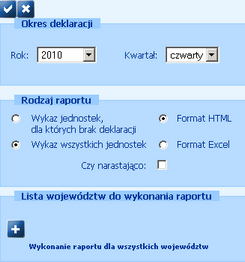
Określamy okres deklaracji, za który chcemy otrzymać raport: Rok i Kwartał. Domyślnie system zaproponuje wykonanie raportu za kwartał, poprzedzający bieżącą datę i dla wszystkich jednostek.
Określamy rodzaj raportu:
| • | zaznaczenie opcji "Wykaz jednostek, dla których brak deklaracji" uruchomi listę jednostek dla, których brak jest deklaracji, |
| • | zaznaczenie opcji "Wykaz wszystkich jednostek" uruchomi listę wszystkich jednostek województwa z zaznaczeniem tych, które nie złożyły deklaracji. |
Określamy format raportu:
| • | zaznaczenie opcji "Format HTML" spowoduje otwarcie raportu w formacie html, |
| • | zaznaczenie opcji "Format Excel" spowoduje otwarcie raportu w arkuszu kalkulacyjnym Excel. |
Zaznaczenie opcji Czy narastająco spowoduje, że raport zostanie wykonany narastająco od początku roku. Jeżeli opcję tę pozostawimy niezaznaczoną raport będzie wykonany za wskazany kwartał.
Za pomocą ikony Dodaj znajdującej się w sekcji Lista województw do wykonania raportu możemy ograniczyć zawartość raportu do wybranego województwa lub kilku województw. Jeżeli tego nie zrobimy, to raport zostanie wykonany dla wszystkich województw.
Po określeniu parametrów generowania raportu kompletności wybieramy ikonę Akceptuj. Otworzy się lista województw lub gmin zgodna z zadanymi kryteriami.
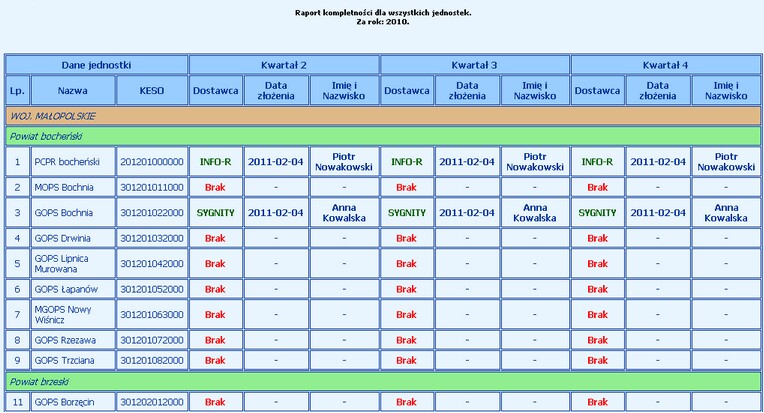
W kolumnie Dostawca:
| • | dla jednostek, które złożyły deklarację w danym kwartale, będzie widnieć nazwa producenta oprogramowania, |
| • | dla jednostek, które nie złożyły deklaracji pojawi się wartość "Brak". |
Na końcu raportu znajduje się tabela z podsumowaniem:
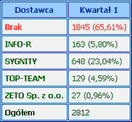
Raport utworzony w arkuszu kalkulacyjnym Excel możemy także zapisać na dysku.